远程连接Linux服务器端口设置的实用指南
在当今的IT环境中,远程连接Linux服务器已成为日常操作的一部分。无论是系统管理员还是开发人员,掌握如何正确设置和配置远程连接端口,都是确保服务器安全与高效运行的关键。本文将深入探讨远程连接Linux服务器的端口设置方法,并提供实用的操作步骤和个人经验总结。
一、理解远程连接的基本概念
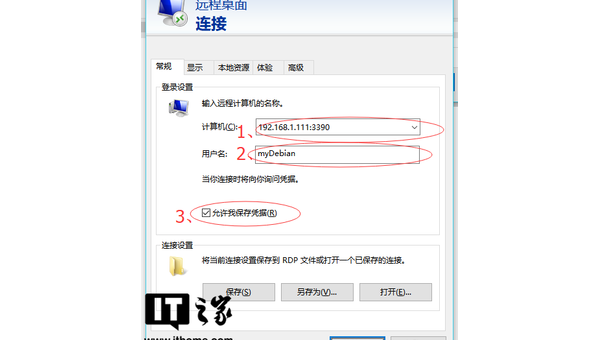
远程连接是指通过网络从一台计算机访问和控制另一台计算机的操作。对于Linux服务器,常用的远程连接协议包括SSH(Secure Shell)和VNC(Virtual Network Computing)。其中,SSH因其加密传输和安全性高而被广泛使用。
二、SSH端口设置的必要性
默认情况下,SSH服务使用22端口进行通信。然而,使用默认端口存在一定的安全风险,因为黑客通常会针对这些常见端口进行扫描和攻击。因此,修改SSH端口号是提高服务器安全性的重要措施之一。
三、修改SSH端口号的步骤
-
登录服务器:首先,通过SSH客户端(如PuTTY或OpenSSH)使用默认端口22登录到Linux服务器。
-
编辑SSH配置文件:使用文本编辑器(如vi或nano)打开SSH配置文件
/etc/ssh/sshd_config。sudo vi /etc/ssh/sshd_config -
修改端口号:找到
Port 22这一行,将其修改为新的端口号,例如Port 2222。确保新端口号在1024到65535之间,并且未被其他服务占用。 -
保存并退出:保存更改并退出编辑器。
-
重启SSH服务:为了使更改生效,需要重启SSH服务。
sudo systemctl restart sshd -
测试新端口:使用新的端口号尝试重新登录服务器,确保配置正确。
四、防火墙配置
修改SSH端口后,还需要确保防火墙允许新端口的通信。以下是使用ufw防火墙工具的配置步骤:
-
允许新端口:
sudo ufw allow 2222/tcp -
禁用旧端口:
sudo ufw delete allow 22/tcp -
重启防火墙:
sudo ufw reload
五、个人经验总结
在实际操作中,修改SSH端口号虽然简单,但需要注意以下几点:
- 备份配置文件:在修改任何配置文件之前,建议先进行备份,以防出现错误。
- 测试新端口:在正式使用新端口之前,务必进行测试,确保配置无误。
- 监控日志:定期检查系统日志,确保没有异常登录尝试。
通过以上步骤,您可以有效地提高Linux服务器的安全性,减少潜在的网络攻击风险。希望本文的内容能为您提供实用的指导,帮助您更好地管理和维护远程服务器。
参考资料:
通过本文的详细步骤和个人经验分享,相信您已经掌握了远程连接Linux服务器端口设置的关键方法。在实际操作中,务必谨慎并遵循最佳实践,以确保服务器的安全与稳定。
























暂无评论内容